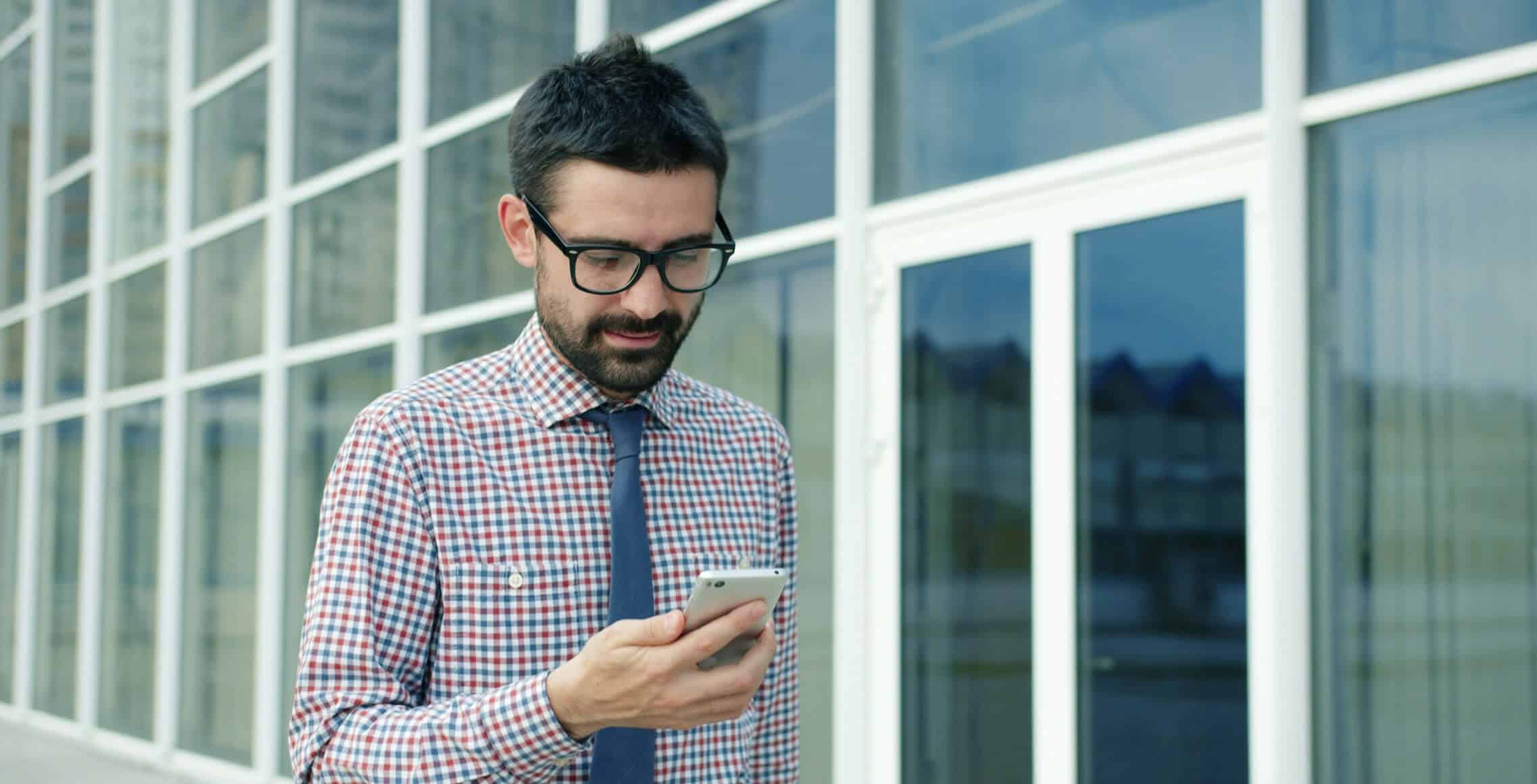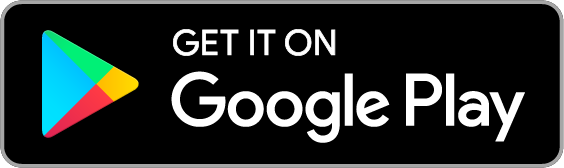Vergeet je vaak afspraken van je partner of gezin? Of raak je de planning van iedereen kwijt? Dan is het handig om een Google Agenda te delen. Ik vertel je hoe je dit doet.
Met wie kun je een Google Agenda delen?
Je kunt je Google Agenda delen met iedereen die je kent. Denk aan je partner, huisgenoten of vrienden met wie je vaak afspraken maakt. Je agenda wordt niet openbaar. Alleen de personen die je toevoegt kunnen je afspraken bekijken.
Het is slim om goed na te denken met wie je je Gmail Agenda deelt. Als je je agenda deelt kunnen anderen elke afspraak inzien. Je kunt ook een aparte agenda aanmaken voor bepaalde afspraken en alleen die agenda delen met anderen.
Hoe kun je een Google Agenda delen?
Een Google Agenda delen met het gezin of je partner gaat makkelijk. Je hebt er alleen Google Agenda en een computer voor nodig. Je kunt je Google Agenda helaas niet delen vanaf je telefoon. Ik vertel je hoe je een gezamenlijke agenda met Google maakt.
- Ga naar calendar.google.com.
- Zorg dat je bent ingelogd met je Google account.
- Zoek aan de linkerkant het kopje Mijn agenda’s.
- Klik naast de agenda die je wil delen op de drie puntjes.
- Klik op Instellingen en delen.
- Scrol naar Mensen en groepen toevoegen.
- Vul het e-mailadres in van degene die je wilt toevoegen.
- Kies welke rechten* diegene krijgt.
- Klik op Sturen.
* Hiermee bepaal je wat de ander in je agenda kan doen. Je kunt aangeven of diegene de afspraken alleen kan bekijken of ook kan bewerken.
Hoe werkt een gedeelde agenda bij Google?
Je kunt ook een nieuwe gezamenlijke agenda maken in plaats van je eigen agenda te delen. Zo kun je samen een agenda delen zonder dat anderen je persoonlijke afspraken zien. Dit werkt precies hetzelfde als het delen van een agenda. Je maakt een nieuwe agenda aan en voegt daar mensen aan toe. Deze agenda fungeert dan als gezamenlijke agenda.
Hoe koppel je agenda’s in Google aan elkaar?
Je kunt niet automatisch verschillende agenda’s koppelen. Wat je het beste kunt doen is degene met wie je je agenda wil koppelen, toevoegen aan je Google Agenda. Vraag diegene om jou ook toe te voegen aan zijn of haar agenda. Zo kun je elkaars afspraken bekijken en op die manier samen een agenda delen.
Gedeelde Google Agenda koppelen aan de app
Heb je bovenstaande stappen gevolgd? Dan kan de ander je agenda toevoegen aan zijn of haar app. Dit kan op een iPhone maar ook op een Android telefoon zoals Samsung. Ik leg je hieronder uit hoe dit werkt.
Abonneren op gedeelde Google Agenda
Als iemand een Google Agenda met je heeft gedeeld, krijg je daar een mail van. Deze open je op je computer. Vervolgens doe je dit:
- Klik in de mail op Deze agenda toevoegen.
- Je Google Agenda wordt nu geopend.
- Klik in de pop-up in je scherm op Toevoegen.
- De gedeelde agenda verschijnt nu aan de linkerkant.
Agenda delen op iPhone en Android
Je kunt nu de gedeelde Google Agenda ook toevoegen aan de app op je telefoon. Je doet dit zo:
- Open de Google Agenda app.
- Tik linksboven op Menu.
- Tik op Instellingen.
- Tik op de gezamenlijke agenda en vink de agenda aan.
- Je kunt nu alle afspraken van de ander zien.
App Store
Google Agenda koppelen aan iPhone Agenda
Wil je de agenda op je iPhone delen via Google? Dan kun je Google Agenda delen met Apple Agenda. Dit doe je zo:
- Ga op je Mac naar Apple Agenda.
- Klik linksboven op Agenda.
- Ga naar Instellingen en klik op het tabblad Accounts.
- Klik op het plusje.
- Hier kun je Google selecteren.
- Klik op Ga door.
- Log in met het Google account waarvan je de agenda wilt koppelen.
- Met Vernieuw agenda’s onder Accounts kun je kiezen hoe vaak de agenda’s worden gesynchroniseerd.
Hoe maak je een Google gezinsagenda?
Niet alleen je partner maar ook het hele gezin meenemen in de planning? In Google Agenda maak je een speciale agenda voor je gezin. Hiermee houd je als ouder eenvoudig de afspraken van je kinderen bij.
Je eigen agenda blijft privé. Je maakt een aparte gezinsgroep aan in Google. Google maakt hier automatisch een agenda voor aan die Gezin heet. Iedereen in deze groep krijgt toegang. Alle gezinsleden kunnen afspraken toevoegen, wijzigen en verwijderen. Denk aan uitstapjes, schoolafspraken en andere familieactiviteiten.
Een afspraak inplannen in de gezinsagenda doe je zo:
- Ga naar je Google Agenda.
- Klik rechtsonder op Afspraak maken.
- Kies de gezinsagenda in het dropdownmenu.
- Maak de afspraak met titel en gegevens.
- Voeg eventueel externe personen toe met wie je de agenda wilt delen.
- Sla de afspraak op.
De afspraak wordt nu zichtbaar voor iedereen die onderdeel is van de gezinsgroep.
Extra tips voor je Google Agenda
Let goed op in welke agenda je een nieuwe afspraak zet. Dit is vooral belangrijk als je meerdere agenda’s gebruikt. Bijvoorbeeld een voor privé en een voor werk. Zet elke afspraak in de juiste agenda.
Stel de rechten slim in voor mensen die je agenda kunnen bekijken. Dan wijzigt je dochter niet per ongeluk een belangrijke afspraak. Je kunt bepaalde afspraken ook privé maken in een gedeelde agenda. De details blijven dan verborgen voor anderen.
Je wilt de rechten aanpassen of iemand verwijderen? Ga naar Instellingen en delen van de agenda. Hier wijzig je de rechten of verwijder je de persoon met het prullenbakje.